페이스북 스토리 만드는 방법

페이스북 스토리는 만드는 재미가 있습니다. 안드로이드 기기와 컴퓨터에서 스토리를 만드는 방법을 소개합니다.
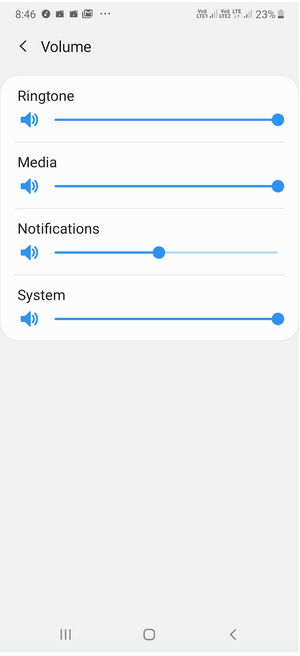
Android 기기에서 볼륨이 얼마나 중요한지 묻는다면? 그다지 중요하지 않은 질문으로 무시할 것입니다. 그러나 이 질문에 대해 숙고하고 싶은 경우가 있을 수 있습니다. 현재 볼륨에 만족하지 않고 스포츠용 고급 스피커가 없다고 가정해 보겠습니다. 최대 성능을 제공하기 위해 장치 를 어떻게 최적화 하시겠습니까?
또한 손상된 볼륨 로커가 있다고 가정해 보겠습니다. 처음에 Android 기기의 볼륨을 어떻게 높이거나 낮출 수 있습니까? 우리는 이 블로그에서 그러한 모든 질문과 좋아하는 것을 다룰 것이므로 처음부터 끝까지 읽으십시오.
Android에서 음질을 개선하는 방법
1. 외부 스피커의 먼지를 제거하여 Android 음질을 개선해 보세요.
이것은 Android 기기의 음질을 개선하기 위한 첫 번째 단계 중 하나여야 합니다. 최근에 볼륨이 감소하기 시작했다면 스마트폰의 외부 스피커에 먼지가 쌓였을 가능성이 있습니다. 약간의 청소는 먼지 제거에 도움이 될 것입니다. 공기를 불어넣거나 깨끗하고 가벼운 브러시를 사용하여 외부 스피커 를 청소하는 것이 좋습니다 .
2. 음향 효과 및 기타 관련 설정 변경
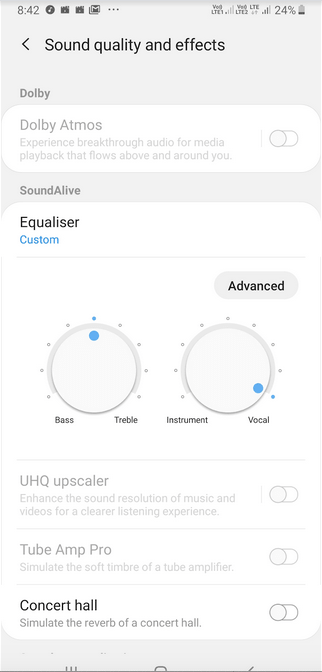
많은 Android 기기에는 사용자가 Android 기기의 음질을 개선하는 데 사용할 수 있는 설정이 있습니다. 다시 말하지만 사운드 설정은 Android 기기마다 다릅니다. 이 블로그에서는 Samsung 장치의 사운드 설정을 향상시키려고 합니다.
3. 장치에서 오디오 재생 앱 또는 미디어 플레이어 문제 해결
Android 기기의 스톡 오디오 또는 뮤직 플레이어를 사용하는 대신 앱을 사용하고 있을 가능성이 큽니다. 이러한 앱은 포그라운드에서 작업할 때뿐만 아니라 백그라운드에서 작업할 때도 Android 기기의 볼륨을 변경할 수 있습니다. 이러한 앱 중 하나 또는 모두를 비활성화하거나 제거하고 음질이 개선되는지 확인하십시오.
또한 읽기: 백그라운드에서 실행 중인 앱을 중지하는 방법
4. 볼륨 로커가 손상되었거나 파손되었는지 확인하십시오.
이것은 Android에서 음질을 개선하는 방법에 대한 정확한 답변은 아니지만 볼륨 로커가 작동하면 소리를 얻는 것에 관한 것입니다.
이제 Android 기기의 볼륨 로커가 파손되거나 손상된 경우 항상 다음을 수행하는 것이 좋습니다.
가까운 서비스 센터로 기기를 가져가세요. 볼륨 로커를 스스로 수정하려고 하면 좋은 것보다 나쁜 것이 더 많을 수 있습니다. 그러나 그때까지는 휴대전화에서 바로 볼륨 설정을 조정할 수 있습니다. 당신은 이것들을 알고 있을지 모르지만, 헤이! 우리는 볼륨 로커에 익숙해지지 않았습니까?
다시 한 번 말씀드리지만 사운드와 볼륨 설정은 모델마다 다를 수 있습니다. 이 블로그에서는 Samsung 장치를 사용합니다.
이제 각 측면의 볼륨을 빠르게 늘리거나 줄일 수 있습니다. 벨소리, 미디어, 알림 또는 시스템의 볼륨입니다. 볼륨 로커가 통합된 헤드폰이나 헤드셋이 많이 있습니다. 볼륨을 높이거나 낮추는 데 사용할 수도 있습니다.
5. 새로운 뮤직 플레이어 또는 사운드 부스터 앱으로 안드로이드 기기를 꾸며보세요
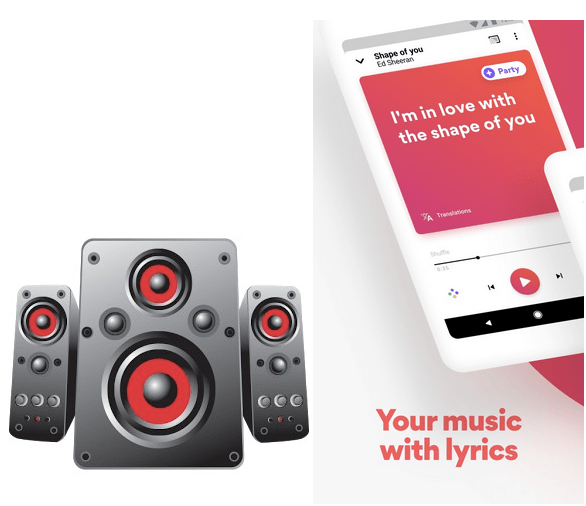
그래도 Android에서 음질을 개선하는 방법을 찾고 계십니까? 사운드 부스터나 뮤직 플레이어 앱으로 분위기를 더해보세요.
이 지점은 위의 3번 지점에 대한 확장입니다. 고급 기기임에도 불구하고 Android 스마트폰은 볼륨에 관한 한 기대에 부응하지 못할 수 있습니다. 의 과다가 있습니다 멋진 음악 플레이어 와 멋진 사운드 부스터 가능한 애플 리케이션. 이를 통해 오디오를 더 잘 제어할 수 있고 프리셋의 바다를 얻을 수 있으며 변덕과 공상에 따라 베이스를 증폭하고 외부 스피커가 능력을 넘어서는 소리를 전달하도록 할 수 있습니다.
6. 실수로 방해 금지 모드를 활성화했는지 확인
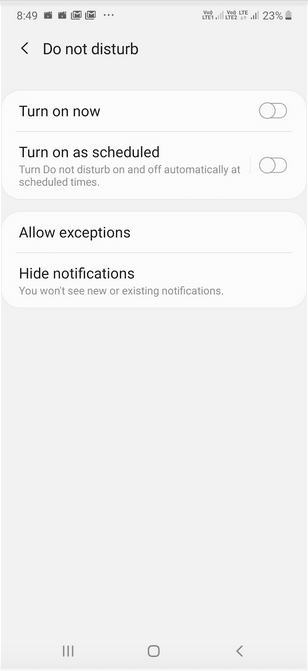
벨소리를 들을 수 없기 때문에 실수로 방해 금지 모드를 활성화했을 수 있습니다. 빠른 설정 메뉴에서 방해 금지 옵션을 찾을 수 있습니다. 이를 위해 빠른 설정 메뉴를 풀다운합니다. 화면을 확인하고 방해 금지 옵션을 찾아 길게 누릅니다. 활성화 또는 비활성화할 수 있으며 전화를 무음으로 설정해야 하는 시간을 예약할 수도 있습니다.
결국
Android 기기의 음질을 향상시키는 다른 많은 방법이 있습니다. 예를 들어, 좋은 품질의 스피커에 투자하거나 전화 케이스가 스피커를 막고 있지 않은지 확인할 수 있습니다. 그러나 위의 방법과 수단은 장치 자체를 사용하여 Android 장치의 볼륨을 최대한 활용하는 방법, 설정을 조정하여 볼륨을 향상시키는 방법에 더 중점을 둡니다. 블로그가 유용한 것으로 판명되면 아래 댓글 섹션에 알려주고 친구, 가족 및 동료와 같이 관심 있는 모든 사람에게 장점을 전파하십시오. Facebook 및 YouTube에서도 팔로우할 수 있습니다.
페이스북 스토리는 만드는 재미가 있습니다. 안드로이드 기기와 컴퓨터에서 스토리를 만드는 방법을 소개합니다.
이 튜토리얼을 통해 Google Chrome 및 Mozilla Firefox에서 삽입된 비디오 자동 재생 기능을 비활성화하는 방법을 알아보세요.
삼성 갤럭시 탭 A가 검은 화면에 멈추고 전원이 켜지지 않는 문제를 해결합니다.
아마존 파이어 및 파이어 HD 태블릿에서 음악 및 비디오를 삭제하여 공간을 확보하고, 정리를 하거나 성능을 향상시키는 방법을 지금 읽어보세요.
아마존 파이어 태블릿에서 이메일 계정을 추가하거나 삭제하는 방법을 찾고 계신가요? 우리의 포괄적인 가이드가 단계별로 과정을 안내해 드립니다. 좋아하는 장치에서 이메일 계정을 간편하게 관리하세요. 이 꼭 읽어야 할 튜토리얼을 놓치지 마세요!
안드로이드 기기에서 앱이 시작 시 자동으로 실행되지 않도록 영구적으로 방지하는 두 가지 솔루션을 보여주는 튜토리얼입니다.
이 튜토리얼은 Google 메시징 앱을 사용하여 안드로이드 기기에서 문자 메시지를 전달하는 방법을 보여줍니다.
아마존 파이어에서 구글 크롬을 설치하고 싶으신가요? 킨들 기기에서 APK 파일을 통해 구글 크롬 설치하는 방법을 알아보세요.
안드로이드 OS에서 맞춤법 검사 기능을 사용하거나 비활성화하는 방법.
다른 장치의 충전기를 내 전화기나 태블릿에서 사용할 수 있는지 궁금하신가요? 이 유익한 포스트에는 몇 가지 답변이 있습니다.







